Philips SA3ARA08K: 7 Аудиокниги
7 Аудиокниги: Philips SA3ARA08K
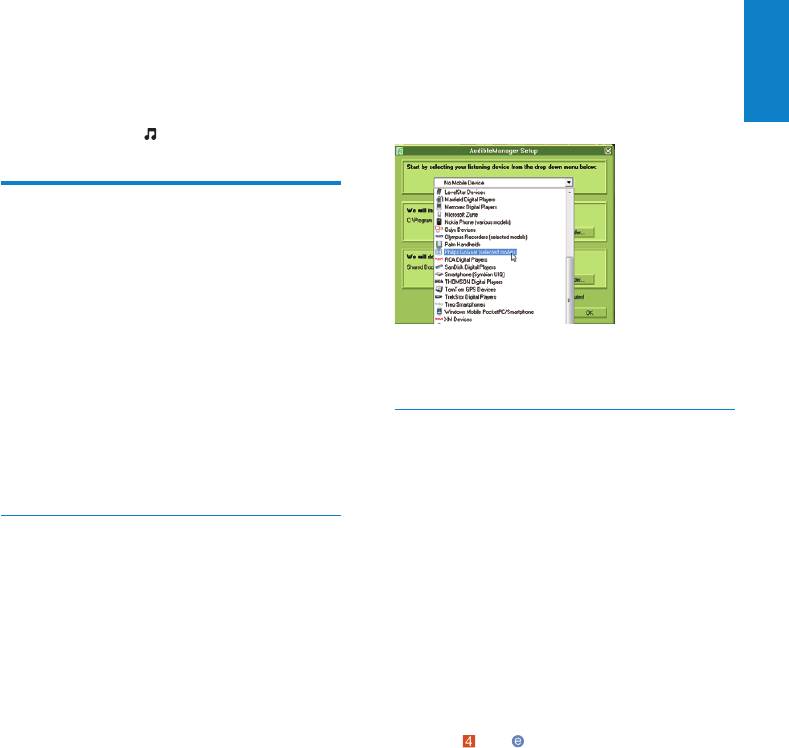
3 Установите программное обеспечение
7 Аудиокниги
на компьютер:
На экране настройки выберите •
Philips GoGear (из списка
Русский
Для воспроизведения аудиокниг,
моделей) из выпадающего списка
загруженных с сайта www.audible.com,
устройств;
перейдите в меню
> [Аудиокниги].
Синхронизация аудиокниг с
плеером
Загрузите и установите программное
обеспечение AudibleManager с сайта www.
audible.com на компьютер. С помощью
данного программного обеспечения вы
Для завершения установки •
можете:
следуйте инструкциям на экране.
загружать аудиокниги с сайта •
www.audible.com в фонотеку
Загрузка аудиокниг на компьютер
аудиокниг на ПК;
синхронизировать аудиокниги с •
1 Подключите компьютер к сети
плеером.
Интернет.
2 Запустите программу AudibleManager
Установка AudibleManager на
на компьютере.
компьютер
3 В программе AudibleManager нажмите
My Library Online (Моя библиотека
1 Подключите компьютер к сети
онлайн) для доступа к сайту www.
Интернет.
audible.com.
2 Загрузите программное обеспечение
4 Выберите и загрузите аудиокниги:
AudibleManager для плееров MP3/MP4
Зайдите в свою учетную запись на •
с сайта www.audible.com.
сайте www.audible.com;
Загрузите аудиокниги в формате •
или .
Загруженные книги будут »
автоматически добавлены в
библиотеку AudibleManager.
RU
33RU
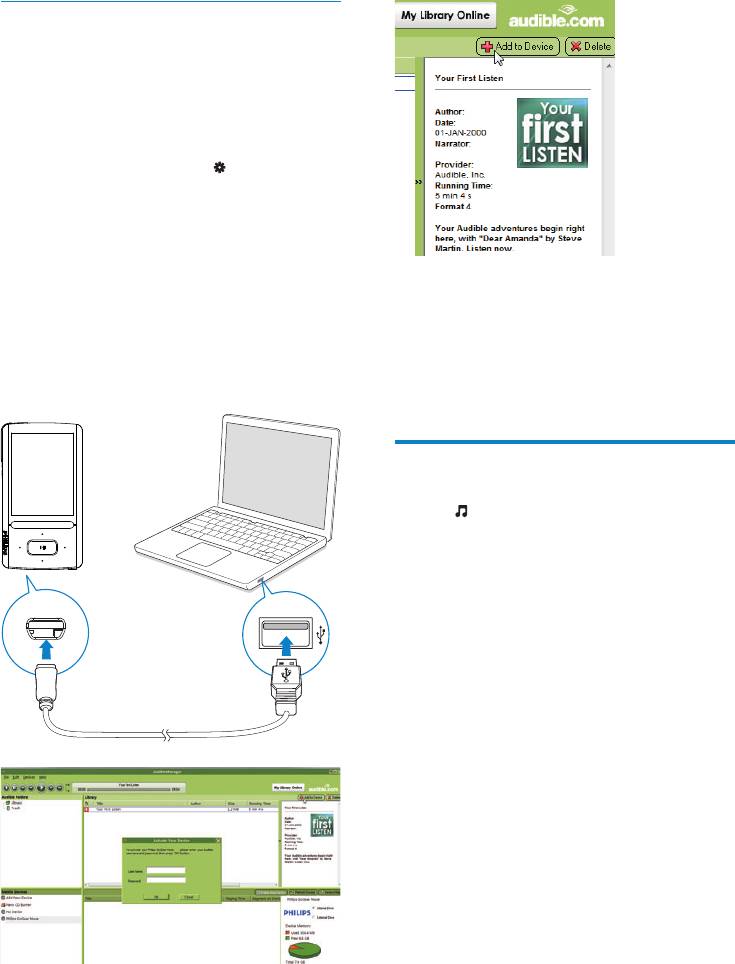
Синхронизация с плеером
1 На компьютере запустите программу
AudibleManager.
2 Подключите плеер к компьютеру.
Подождите, пока программа
AudibleManager распознает плеер.
На плеере в меню •
>
[Предпочтения подключения
к ПК] должен быть выбран
параметр [MTP].
3 В программе AudibleManager
нажмите Add to Device (Добавить на
Проверка передачи аудиокниг на плеер
устройство).
Перейдите к панели плеера в программе
При первом подключении плеера •
AudibleManager.
к AudibleManager проведите
При необходимости нажмите •
активацию плеера, следуя
Refresh Device (Обновить
инструкциям.
устройство).
Поиск аудиокниг в плеере
В меню > [Аудиокниги] аудиокниги
систематизированы по названию или автору.
[Книги]
Книги отсортированы в •
алфавитном порядке по названию.
[Авторы]
Книги отсортированы в •
алфавитном порядке по автору.
34 RU
RU
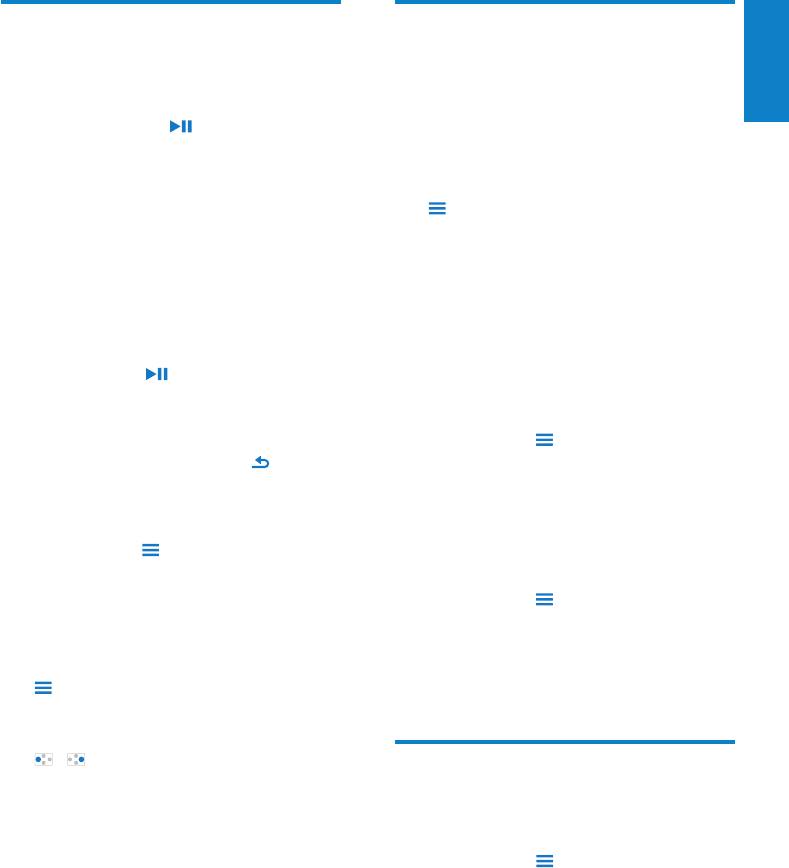
Воспроизведение
Использование закладок
аудиокниг
Вы можете добавить до 10 закладок
Русский
в аудиокнигу. При необходимости
1
Выберите книгу.
воспроизведение начнется с отмеченного
2 Нажмите кнопку для запуска
закладкой времени.
воспроизведения.
Добавление закладки
На экране воспроизведения »
1 На экране воспроизведения нажмите
можно просматривать
и выберите [Закладки] > [Добавить
информацию об аудиокниге и
закладку].
статусе воспроизведения.
2 Выберите расположение.
Возобновление воспроизведения
Текущее время »
последней выбранной аудиокниги
воспроизведения будет
В окне • [Аудиокниги] выберите
добавлено в указанное
пункт [Возобн. [book name]].
расположение в список
На экране воспроизведения
закладок.
Нажмите •
для приостановления
или возобновления
Воспроизведение с отмеченного времени
воспроизведения.
На экране воспроизведения •
Чтобы вернуться на предыдущий •
нажмите
и выберите [Закладки]
экран, нажмите кнопку
.
> [Перейти к закладке]. Выберите
Выбор скорости воспроизведения во время
параметр.
воспроизведения
Воспроизведение начнется с »
На экране воспроизведения •
выбранного времени.
нажмите
> [Скорость
Удаление закладки
воспроизведения]. Выберите
На экране воспроизведения •
параметр.
нажмите
и выберите [Закладки]
Пропуск записей или разделов во время
> [Удалить закладку]. Выберите
воспроизведения
параметр.
1 На экране воспроизведения нажмите
Время воспроизведения будет »
> [Режим перемещения]. Выберите
удалено из списка закладок.
[Названия] или [Раздел].
2 На экране воспроизведения нажмите
/ .
Удаление аудиокниг с
плеера
На экране воспроизведения •
нажмите
> [Удалить
аудиокнигу].
Текущая аудиокнига будет »
удалена с плеера.
RU
35RU



